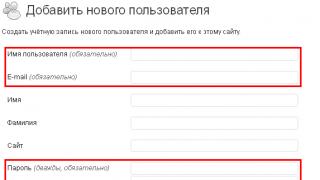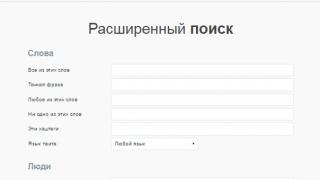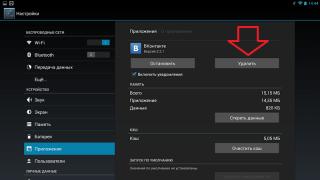Zračna navigacija je dizajnirana za pilote i može se koristiti za planiranje leta i navigaciju tijekom leta.
Zračna navigacija koristi ugrađeni (ili vanjski) GPS i žiroskope za određivanje lokacije, visine i brzine.
Planiranje rute može se dovršiti u nekoliko sekundi.
Velik broj karata i zrakoplovnih podataka dostupan je za preuzimanje i dodavanje u program. Cijeli popis besplatne i komercijalne karte i druge dodatke možete pronaći na web stranici airnavigation.aero u odjeljku "dodaci".
Program podržava sljedeće vrste podataka:
Aeronautičke točke (više od 180 000)
- Opis zračnih koridora (više od 100 zemalja)
- Besplatne karte ( otvorene karte iz javnih izvora)
- ICAO navigacijske karte i vizualne zračne navigacijske karte
- Obrasci unosa (provjerite popis uključenih zemalja)
- Besplatna podrška za digitalni 3D model terena
- Fotografije iz zraka i reklame digitalni modeli reljef za vidljive funkcije sinteze reljefa i sustav upozorenja
- NOTAM podaci (potrebna pretplata)
- METAR/TAF podaci
Zračna navigacija vam omogućuje da snimite stvarnu rutu leta i objavite je online na svom računu (besplatno na services.xample.ch)
DETALJAN OPIS DOSTUPAN JE NA STRANICI http://airnavigation.aero
GLAVNE ZNAČAJKE
Navigacija kartom u stvarnom vremenu ( GPS lokacija smjeru), s preklopnim slojevima putnih točaka i zračnih koridora. Zumirajte i pomičite kartu jednim dodirom.
- Prikaz navigacijskih točaka (interaktivan)
- Prikaz zračnih hodnika i prostora (interaktivno)
- Prikaz navigacijskih karata
- Prikaz shema posjeta
- Prikaz planirane rute
- Dodatni podaci na karti (pozicija za 2, 5, 10 minuta, smjer, procijenjena ruta, NOTAM podaci itd.)
- Prikaz profila terena i zračnih koridora duž rute letjelice (besplatni DEM modul)
- Upozorenja o opasnostima na terenu u ravnom i 3D načinu rada (komercijalni DEM modul)
- Sinteza vizualnog 3D modela reljefa. Podrška za ugrađene žiroskope i vanjski AHRS modul. Određivanje brzine, visine, položaja i kursa. Podrška za vanjske senzore statičkog i dinamičkog tlaka.
- Snimanje praćenja leta s trenutnim prijenosom podataka na račun web stranice programa (besplatno)
- Uređivač rute s više segmenata s izračunom korekcije vjetra, brzine, udaljenosti, smjerova i potrošnje goriva
- pokazivači smjera
- Težina i ravnoteža zrakoplova
- Časopis, automatsko snimanje vrijeme leta i taksija
- Instrumenti HIS, VOR, ADF, kompas, visinomjer, putni brzinomjer
- Urednik korisničkih putnih točaka
- Podrška vanjski moduli Levil, Flytec, Flynet2 i drugi
- Rad sa simulatorima X-Plane i Flight Simulator X (besplatni dodatak dostupan na našoj web stranici)
- Podrška za sinkronizaciju ruta sa zračnom navigacijom za OS X
ZAHTJEVI
Navigacijski moduli zahtijevaju iPhone ili iPad s GPS podrškom. Ugrađeni GPS je onemogućen kada je aktivan način rada u zrakoplovu. Moguće je spojiti vanjski GPS.
Točnost navigacijskih alata je poboljšana kada je veći dio neba u vidnom polju iPhonea (na primjer, ako se iPhone nalazi ispred kokpita). Primarni GPS snimanje signal ponekad traje i do 3 minute.
Ovaj program se ne može koristiti kao zamjena za certificirani navigacijski uređaj. Prilikom pripreme i izvođenja leta uvijek koristiti službenu aeronautičku dokumentaciju. Tijekom leta uvijek koristite certificirane navigacijske sustave.
Uvijek na GPS-u (u pozadina) uvelike skraćuje trajanje baterije.
Preuzimate Air Navigation Pro Najnoviji APK. Veličina Air Navigation Pro varira ovisno o MB uređaju. Više od 2520 korisnika daje prosječnu ocjenu 3,4 od 5 o Air Navigation Pro.
pojedinostiOPIS
Air Navigation Pro dizajniran je za VFR pilote koji žele praktičan i fleksibilan alat koji može pojednostaviti planiranje prije leta i poboljšati svijest o situaciji tijekom leta. Zračna navigacija Pro Android v2.1 ima brojne nove značajke uključujući 3D prikaze, baze podataka o preprekama i informacije o terenu u 2D i 3D prikazima.
Sa Zračnom navigacijom možete planirati svoje rute sa samo nekoliko dodira, snimati svoje letove i pristupati ažuriranim besplatna baza podataka podatke o zračnom prostoru i putne točke diljem svijeta.
Pripremite svoj let bolje nego ikada uz Zračnu navigaciju!
Registrirajte se besplatno na http://services.xample.ch za primanje ažuriranja baze podataka i preuzimanje besplatnih i komercijalnih karata i podataka izravno iz aplikacije.
GLAVNE ZNAČAJKE
- 2D pokretna karta
- Vizualizacija trodimenzionalnog modela terena
- Uređivač rute s više segmenata
- Prilagođeni uređivač putnih točaka
- Prikaz profila terena i zračnih prostora (besplatni DEM modul)
- Upozorenje na blizinu tla u 2D i 3D modovima (komercijalni DEM modul)*
- Baza podataka o preprekama*
- Karte vizualnih unosa (za odabrane zemlje)*
- Aeronautičke međutočke (preko 160 000)
- Zračni prostori (više od 50 zemalja)
- Besplatne karte (iz otvorenih javnih izvora)
- Navigacijske karte i vizualne karte zračne navigacije (ICAO, Flyermaps, itd.)*
- Brifingi prije leta koristeći NOTAM (potrebna pretplata)*
- Usluga praćenja u stvarnom vremenu (zahtijeva internetsku vezu i besplatni račun na našoj web stranici)
* Proizvodi i usluge dostupni su za kupnju putem aplikacije ili u našoj trgovini.
Što je novo za 2.1
Hvala što ste preuzeli verziju Air Navigation Pro verzije 2.1.
Ovo izdanje uključuje popravke grešaka koje su prijavili naši korisnici i mnoge nove značajke.
Hvala svima koji su odvojili vrijeme da nas obavijeste.
Za sve nove probleme ili prijedloge obratite se našem timu za podršku na http://xample.desk.com.
Posjetite http://airnavigation.aero za potpuni popis značajki. Opsežni operativni priručnici dostupni su na http://manual.airnavigation.aero.
Značajke navigacije u stvarnom vremenu zahtijevaju Android uređaj s GPS-om.
Aplikacija zahtijeva Android OS počevši od verzije 4.0 (IceCream Sandwich). Međutim, preporučamo instaliranje aplikacije na uređajima sa sustavom Android 4.2 (Jellybean) i novijim kako biste u potpunosti i uz maksimalnu udobnost koristili mogućnosti programa.
Ovaj softver nije namijenjen zamjeni certificiranih navigacijskih uređaja.
Morate koristiti službenu zrakoplovnu dokumentaciju i certificirane navigacijske uređaje u pripremi za let iu skladu s lokalnim zrakoplovnim propisima.
Zračna navigacija je dizajnirana za pilote i može se koristiti za planiranje leta i navigaciju tijekom leta.
Zračna navigacija koristi ugrađeni (ili vanjski) GPS i žiroskope za određivanje lokacije, visine i brzine.
Planiranje rute može se dovršiti u nekoliko sekundi.
Velik broj karata i zrakoplovnih podataka dostupan je za preuzimanje i dodavanje u program. Cjeloviti popis besplatnih i komercijalnih karata i drugih dodataka može se pronaći na www.xample.ch u odjeljku "dodaci".
Program podržava sljedeće vrste podataka:
Aeronautičke točke (više od 160 000)
- Opis zračnih koridora (više od 50 zemalja)
- Besplatne karte (otvorene karte iz javnih izvora)
- ICAO navigacijske karte i vizualne zračne navigacijske karte
- Obrasci unosa (provjerite popis uključenih zemalja)
- Besplatna podrška za digitalni 3D model terena
- Fotografije iz zraka i komercijalni digitalni modeli nadmorske visine za sintezu vidljivog terena i funkcije sustava upozorenja
- NOTAM podaci (potrebna pretplata)
- METAR/TAF podaci
Zračna navigacija vam omogućuje da snimite stvarnu rutu leta i objavite je online na svom računu (besplatno na services.xample.ch)
DETALJAN OPIS JE DOSTUPAN NA http://www.xample.ch
GLAVNE ZNAČAJKE
Navigacija kartom u stvarnom vremenu (GPS lokacija i smjer), s preklapajućim slojevima putnih točaka i zračnih koridora. Zumirajte i pomičite kartu jednim dodirom.
- Prikaz navigacijskih točaka (interaktivan)
- Prikaz zračnih hodnika i prostora (interaktivno)
- Prikaz navigacijskih karata
- Prikaz shema posjeta
- Prikaz planirane rute
- Dodatni podaci na karti (pozicija za 2, 5, 10 minuta, smjer, procijenjena ruta, NOTAM podaci itd.)
- Prikaz profila terena i zračnih koridora duž rute letjelice (besplatni DEM modul)
- Upozorenja o opasnostima na terenu u ravnom i 3D načinu rada (komercijalni DEM modul)
- Sinteza vizualnog 3D modela reljefa. Podrška za ugrađene žiroskope i vanjski AHRS modul. Određivanje brzine, visine, položaja i kursa. Podrška za vanjske senzore statičkog i dinamičkog tlaka.
- Snimanje praćenja leta s trenutnim prijenosom podataka na račun web stranice programa (besplatno)
- Uređivač rute s više segmenata s izračunom korekcije vjetra, brzine, udaljenosti, smjerova i potrošnje goriva
- pokazivači smjera
- Težina i ravnoteža zrakoplova
- Dnevnik, automatsko bilježenje vremena leta i taksija
- Instrumenti HIS, VOR, ADF, kompas, visinomjer, putni brzinomjer
- Urednik korisničkih putnih točaka
- Podrška za vanjske module Levil, Flytec, Flynet2 i druge
- Rad sa simulatorima X-Plane i Flight Simulator X (besplatni dodatak dostupan na našoj web stranici)
- Podrška za sinkronizaciju ruta sa zračnom navigacijom za OS X
ZAHTJEVI
Navigacijski moduli zahtijevaju iPhone ili iPad s GPS podrškom. Ugrađeni GPS je onemogućen kada je aktivan način rada u zrakoplovu. Moguće je spojiti vanjski GPS.
Točnost navigacijskih alata je poboljšana kada je veći dio neba u vidnom polju iPhonea (na primjer, ako se iPhone nalazi ispred kokpita). Početno hvatanje GPS signala ponekad traje do 3 minute.
Ovaj program se ne može koristiti kao zamjena za certificirani navigacijski uređaj. Prilikom pripreme i izvođenja leta uvijek koristiti službenu aeronautičku dokumentaciju. Tijekom leta uvijek koristite certificirane navigacijske sustave.
Konstantno uključen GPS (u pozadini) uvelike smanjuje trajanje baterije.
iPhone, iPad i iPod touch Навигация!} 19.12.2014. 5.7.4 127 MB dostupno Xample Sarl!} iOS 7.0 ili noviji."Upravljanje Korisnik Ručna zračna navigacija s pokretnom kartom za iPhone i iPad sustav navigacija u stvarnom vremenu Av ai la bl eo nt he Za sve detalje: ...»
-- [ Stranica 1 ] --
Ai rN av ig at io nPPro 5.3
Zračna navigacija ro 5.3
Upravljanje
Korisnik
Zračna navigacija s pokretnom kartom za iPhone i iPad
Navigacijski sustav u stvarnom vremenu
Av ai la bl eo nt he
Za sve informacije: www.xample.ch
Podaci navedeni u ovom
priručnik, podložan promjenama bez
prethodna obavijest od
Xample Ltd. Softver,
opisan u ovom priručniku je
dio Licencni ugovor i ne smiju se kopirati na druge medije. Svi nazivi proizvoda i tvrtki su zaštitni znakovi ili dio zaštitnih znakova njihovih vlasnika.
Posebno zahvaljujemo našim beta testerima, partnerima i korisnicima koji su dali neprocjenjiv doprinos razvoju ovog proizvoda.
Air Navigation Pro dizajnirali su:
Johann Huguenin Flavien Volken http://www.xample.aero http://www.facebook.com/AirNavNews http://www.youtube.com/XampleAirNav VERZIJA SOFTVERA: 5.3 (01/2013) VERZIJA DOKUMENTA: 5.3 (01 /2013) O Xample LLC Coteau des Ifs 41 1400 Cheseaux-Noraz Švicarska Prijevod Komarov Sergey [e-mail zaštićen] Sadržaj (kliknite za odlazak na stranicu) Novi / ažurirani Uvod EFIS modula
4. O aplikaciji Air Navigation 49. Uvod
5. Minimalni zahtjev 50. Modul tlaka i pregleda
6. Odricanje od odgovornosti 51. 3D/2D terensko upozorenje korisničko sučelje Xprimjer usluga
7. Sučelje na iPadu 52. Korisnički račun
8. Sučelje na iPhoneu 53. Dodaci
9. Gumbi alatne trake 54. Sustav praćenja leta
55. Instalacija sinkronizacije rute Usluge treće strane
14. Prvo lansiranje Air Nav Pro
15. Instaliranje i ažuriranje karata/karata 56. GoVFR 17.
– – –
Besplatna interna baza podataka za zračnu navigaciju s više od 100 000 putnih točaka, zračnih luka i srodnih informacija;
Alati za navigaciju (HSI, CDI, ADF).
– – –
Za više informacija o povezivanju Air Nav Pro-a s vanjskim GPS uređajima, pogledajte odjeljak Vanjski uređaji u priručniku.
___________________________________
Napomena: verzija Zračni programi Navigacija Pro 5.2 i novije verzije neće raditi na iPhoneu 3G zbog promjena koda Apple testiranje za programere. Međutim, program će dobro raditi na iPhoneu 3GS ili novijem.
– – –
Softver za zračnu navigaciju nije namijenjen zamjeni certificiranih navigacijskih uređaja! Programeri ne jamče za točnost i potpunost dostavljenih informacija.
Ugrađena baza podataka daje se samo u informativne svrhe i može sadržavati nepotpune ili čak pogrešne podatke.
Prilikom pripreme za let, pilot mora koristiti službenu zrakoplovnu dokumentaciju (AIP) i koristiti certificiranu navigacijsku opremu tijekom leta.
Ovaj softver se isporučuje "KAKV JEST" bez bilo kakvih jamstava, izričitih ili podrazumijevanih.
KORISTITE OVAJ SOFTVER NA
VAŠ RIZIK I DISKRECIJA. PODACI DOSTAVLJENI SVIBANJ
BUDITE NETOČNI.
– – –
Natrag na TOC Gumbi alatne trake Na iPhoneu ovaj gumb uključuje i isključuje podatkovnu traku na dnu pokretne karte.
Na iPadu ovaj gumb uključuje/isključuje prikaz pokretne karte preko cijelog zaslona.
U isključenom modu preko cijelog zaslona, pokretna karta se prikazuje na desnoj strani ekrana, a alatna traka prikazana je na lijevoj strani ekrana, čiji sastav određuje skup alata u "Rasporedu instrumenata" podizbornik gumba "Konfiguracija", u gornjem desnom kutu ekrana. Za više informacija pogledajte opis gumba "Konfiguracija" na sljedeća stranica.
Ovaj gumb uključuje način prikaza EFIS. Da bi ovaj način funkcionirao, morate preuzeti 3D podatke iz ugrađene "Map store".
Na iPhoneu se ovom načinu pristupa putem kartice "Konfiguracija" u donjem desnom kutu prozora.
Opcije karte: Pristup za kontrolu prikaza karte. Ovaj odjeljak konfigurira sve prikazane podatke koji su vam potrebni tijekom leta. npr.:
omogućiti ili onemogućiti kartu preleta, odabrati prikazane klase zračnog prostora, filtrirati prikaz aeronautičkih podataka, sakriti ili prikazati profil preleta.
Dostupni dijelovi izbornika:
Podešavanje svjetline zaslona;
Odabir prikazanih kartica i njihov raspored po prioritetu;
Prikaz terena;
Indikacija blizine tla 2D/3D;
Prikaz simbola vrste vremena (VMC, IMC);
Filtar strukture zračnog prostora i metoda prikaza;
Filter putnih točaka;
Prikaz vektora ekstrapolacije, smjera i smjera radne staze;
Izbor podloge u nedostatku kartica.
Savjet: uključite funkciju vektorskog prikaza ekstrapolacije (Opcije karte - Produžena linija traga) za prikaz položaja zrakoplova u sljedećih 2, 5 i 10 minuta. Narančasti vektor pomoći će vam da lakše odredite položaj vašeg zrakoplova pri trenutnoj brzini.
Savjet: Onemogućite neiskorištene kartice kako biste smanjili korištenje CPU-a i uštedjeli bateriju uređaja.
Gumb za prebacivanje između načina letenja "Flight mode" i načina uređivanja rute "Edit mode". Kada kliknete na gumb na vrhu ekrana, žuto-crna traka se spušta, što pokazuje da ste u modu za uređivanje. U ovom načinu rada korisnik može uređivati rutu jednostavnim povlačenjem i ispuštanjem potrebnih navigacijskih elemenata ili uklanjanjem postojećih putnih točaka s rute. Nakon završetka ispravljanja rute ponovno pritisnite gumb za izlaz iz moda za uređivanje rute.
Povratak na TOC bazu podataka (međutočke): popis međutočaka s mogućnošću traženja određenog elementa ili prikaza svih elemenata sortiranih prema udaljenosti od trenutne pozicije zrakoplova.
Savjet: Na vrhu prozora nalazi se filtar za navigaciju prikaza koji korisniku omogućuje samo prikaz željene vrste elementi. Sivi izgled ikone znači da je vrsta onemogućena. Boja - aktivna. Odaberite potrebni navigacijski element baze podataka i kliknite na njega i automatski će se dodati na postojeću rutu leta.
Kliknite na plavu strelicu s desne strane za pristup informacijama o odabranom objektu s nekim dodatne mogućnosti: Odaberite i zalijepite na rutu i prikažite stavku na karti.
Popis spremljenih ruta i odabir željene rute (Rute). Kada kliknete na jednu od ruta, ona se na karti prikazuje kao ružičasta linija.
Savjet: Gumb Uredi u gornjem desnom kutu zaslona omogućuje brisanje nepotrebnih ruta iz memorije uređaja.
Savjet: klikom na naziv rute u lijevom glavnom dijelu prozora možete promijeniti naziv rute za prikladnu pohranu u memoriju uređaja, kao i dobiti dodatne informacije o ruti: broj dionica, ukupna duljina, procijenjena vrijeme leta i količinu goriva. U istom prozoru možete unijeti podatke o vjetru, a program će ih uzeti u obzir prilikom izračuna goriva i vremena leta.
Savjet: Klikom na gumb s desne strane naslova prozora rute prikazat će se dodatne opcije na ekranu: preokrenuti postojeću rutu, spremiti postojeću rutu s novim nazivom i poslati rutu e-poštom.
Posljednja funkcija automatski otvara novi obrazac pisma standardnog IOS klijenta pošte s priloženom datotekom rute u .gpx formatu. Ovu vrstu datoteke otvara MapSource i Google zemlja. Obrnuto je uvoz postojećih .gpx datoteka u Zračnu navigaciju, što je prikladan način za slanje planova leta vašim prijateljima, kolegama ili članovima leta u grupi.
Odabir najbližeg aerodroma u odnosu na trenutni položaj zrakoplova. Ova je značajka slična GoTo Nearest Airfield na drugim navigacijskim uređajima.
Brisanje postojećeg plana leta. Istodobno, plan ostaje u spremljenim rutama dostupnim klikom na gumb Rute.
Trakasti prikaz vremena leta. Sva polja početnog prozora mogu se uređivati.
Prilagodite ih svojim podacima i spremite unos u dnevnik.
Prikaz padajuće ploče instrumenta (Instrumenti).
Savjet: padajući okvir preklapa područje karte, stoga koristite ovu značajku ako prikaz jednog ili dva instrumenta nije dovoljan za kontrolu brzine, visine i položaja zrakoplova.
Prikaz informacija o stvarnom vremenu (METAR) na odabranim aerodromima (Weather report).
Oprez: Kontinuirano korištenje ove značajke tijekom leta skratit će trajanje baterije i može skratiti vrijeme rada uređaja.
Savjet: odaberite aerodrome koji su vam potrebni unosom ICAO koda aerodroma od četiri slova.
Savjet: kada uključite opciju prikaza METAR-a u izborniku: OPCIJE KARTE - PRIKAŽI METAR NA KARTI, simboli V, M, I pojavljuju se na karti u blizini uzletišta na kojima se provode stalna meteorološka motrenja, simbolizirajući vremenske prilike na uzletište:
Vizualno, središnje ili instrumentalno. Klikom na simbol dobivate sažetak stvarnog vremena u dodatnom prozoru.
Savjet: kada onemogućite opciju RAW METAR/TAF u POSTAVKAMA, karta prikazuje dekodirani METAR/TAF kod u obliku čitljivom za čovjeka.
Preglednik dokumenata u PDF format dodao u program putem web sučelja. U ovom odjeljku korisnik također može podesiti podatke o svom zrakoplovu za kasniju upotrebu prilikom izrade ruta i izračuna potrebne količine goriva i vremena leta.
Savjet: izradite profil za svaki svoj zrakoplov i odaberite ga prilikom izrade novog plana. Ovo automatizira funkcije izračuna goriva, vremena leta i upisivanja u dnevnik.
Savjet: izradite datoteke zrakoplovnih informacija (karte prilaza, karte aerodroma, karte izlaza itd.) na svom računalu i spremite ih na svoj iPad za kasnije gledanje. Upute za rad s web-sučeljem programa bit će prikazane u nastavku.
– – –
Povratak na indeks
Postavke dostupne klikom na gumb "Postavke":
Jedinice odjeljka:
Udaljenosti i brzina - odabir sustava za prikaz brzine i udaljenosti (km/h, milje).
Uzletno-sletne staze - odabir sustava prikaza dužine uzletno-sletne staze (stope, metri).
Visine - odabir sustava prikaza visine leta (stope, metri).
Koordinate - izbor sustava za prikaz geografskih koordinata.
Dnevnik u decimalnom vremenu - zapis sekundi u vremenskim parametrima u dnevniku.
Za odabir sustava za prikaz količine goriva (galoni, diteri, funte, kg) napravite odgovarajuće promjene u profilu zrakoplova.
Dio karte:
Dopusti ručnu rotaciju - omogućite ručnu rotaciju karte.
Automatske karte prilaza - automatski prikaz karte prilaza odabranog uzletišta, ako je ono odabrano kao aktivna putna točka. Za prikaz postupaka slijetanja morate ih kupiti u ugrađenoj trgovini (nisu sva stanja dostupna). Pogledajte sljedeći odjeljak priručnika.
TRK/Pearing - kako je karta orijentirana (magnetski ili pravi sjever).
Skrivene točke koje se mogu odabrati - mogućnost dodavanja skrivenih navigacijskih elemenata ruti leta.
Mrežni odjeljak:
Dopusti GSM preuzimanje - aktiviraj narudžbe putem mobilne veze. Ako onemogućite ovu značajku, sva će se preuzimanja vršiti samo putem WiFi veze.
omogućiti web poslužitelj- aktivacija web poslužitelja za razmjenu podataka između programa i stolnog računala.
Više o ovoj značajci u nastavku.
Savjet: Ostavite ovu značajku onemogućenom kada ne komunicirate s računalom i isključite je svaki put kada se završi komunikacija s računalom. U suprotnom, program može dugo "visjeti" pri pokretanju.
Povratak na indeks
Razno odjeljak:
Neobrađeni METAR/TAF - prikaz vremenskih informacija u formatu koda METAR/TAF. Kada je ova funkcija isključena, METAR se prikazuje u dekodiranom obliku čitljivom za čovjeka.
Alternativna brzina/kurs - nema informacija.
Automatski dnevnik - automatsko bilježenje informacija o letu u ugrađeni dnevnik.
Snimač leta - aktivacija crne kutije.
Podijelite GPS putem bluetootha - povežite vanjski GPS izvor.
Pokretanje u pozadini - kada je program minimiziran, nastavlja raditi u memoriji uređaja. Kada je ova funkcija isključena, rad se zaustavlja kada prijeđete na drugu aplikaciju.
Odjeljak s odricanjem od odgovornosti:
Prikaži pri pokretanju - isključite zaslon s informacijama o odricanju od odgovornosti kada se program pokrene.
Zadani odjeljak:
Vraćanje na tvorničke postavke - vraćanje na tvorničke postavke u slučaju da program daje pogrešku.
Odjeljak verzije:
Trenutna verzija programa.
Spinball odjeljak:
Ova postavka je dostupna samo na iPhone/iPod Touch uređaju. iPad nema ovu značajku. Postavite uređaj na ravnu površinu za kalibraciju klizne kuglice.
Povratak na Instalaciju indeksa
Pokretanje programa Nakon instalacije programa, prilikom prvog pokretanja, sustav će tražiti dopuštenje za korištenje GPS-a podaci. Morate omogućiti geolociranje za program Air Navigation, inače program neće raditi ispravno. Ako vaš uređaj nema GPS modul, morat ćete kupiti jedan od uređaja preporučenih na stranici 5.
Prilikom prvog pokretanja programa, središte karte postavite na svoju trenutnu lokaciju. Program ima ugrađenu aeronautičku bazu podataka čiji elementi trebaju biti prikazani na ekranu.
Imajte na umu da se karte ne instaliraju kada je program instaliran.
Karte možete instalirati iz raznih besplatnih i plaćenih izvora u ugrađenoj trgovini karata "Map store" ili iz odjeljka "Addons" u korisničkom računu na web stranici programera (http://services.xample.ch). Dodatne informacije - u sljedeći odjeljak, na sljedećoj stranici.
Za promjenu mjernog sustava pogledajte odjeljak "Postavke" u postavkama.
– – –
Proizvodi dostupni za instalaciju iz ugrađene trgovine za korištenje kao pozadinska slika(layer) ili u 3D modulu i prikaz terena:
besplatne kartice;
Karte iz javnih izvora;
Plaćene sheme;
Procedure prilaska s obzirom na zemljopisne koordinate;
3D podaci;
Besplatni podaci o visini.
Podaci instalirani iz ugrađene trgovine pohranjuju se u memoriju uređaja i ne zahtijevaju internetsku vezu tijekom leta.
Karte i dijagrame možete dobiti na dva načina:
"Map store" - ugrađena trgovina;
"Addons" - odjeljak korisničkog računa na web mjestu programera.
U ovom odjeljku ćemo se usredotočiti na ugrađenu "Map store". Za opis odjeljka "Addons" idite na odgovarajući odjeljak priručnika.
Pažnja! Prije preuzimanja karata ili dijagrama provjerite sljedeće:
Vaš iPhone/iPod/iPad je povezan na valjanu WiFi mrežu;
Bluetooth uređaja je isključen jer to može ometati WiFi mrežu, uzrokujući neuspješna preuzimanja.
Napomena: Za uklanjanje karata, dijagrama ili 3D podataka idite na odjeljak "Instalirani proizvodi" ugrađene "Trgovine karata".
Detaljne informacije na sljedećoj stranici.
– – –
Putne točke i zračni putovi S uvođenjem korisničkih računa u verziji 5.3, naše se baze podataka mogu češće ažurirati bez čekanja na izdanje novog programa.
Baze podataka su dostupne u paketima koji su dostupni u ugrađenom katalogu trgovine, a ažuriranja su označena crvenim oznakama, kao što je opisano u prethodnom odjeljku priručnika.
Provjerite jeste li dobili pretplatu na željene proizvode na korisničkom računu na web-mjestu razvojnog programera. Pročitajte više na stranici 52.
Za primanje ažuriranja i preuzimanje paketa na svoj uređaj, omogućite opciju "Sinkroniziraj dodatke" na ploči "Usluge zračne navigacije" u softveru Air Nav Pro.
Povratak na indeksPomicanje karte
Uvod Pokretna karta glavni je alat programa za zračnu navigaciju. Koristi se za navigaciju u stvarnom vremenu, kao i za planiranje rute i stvaranje prilagođenih putnih točaka.
Počevši od Air Navigation 5, korisnik može kreirati rute/prilagođene međutočke izravno na pokretnoj karti. Sada možete odmah dodati putnu točku aktivnoj ruti tijekom leta (na primjer, zaobići područja s opasnim vremenskim uvjetima).
Prema zadanim postavkama, pokretna karta je centrirana na vašu trenutnu lokaciju i orijentirana prema sjeveru. Klikom na simbol u gornjem lijevom kutu pokretne karte možete promijeniti orijentaciju karte:
– – –
Dodirivanje karte prstom i pomicanje u bilo kojem smjeru iz bilo kojeg načina automatski ga prebacuje u panoramski način rada. U ovom slučaju, karta će biti orijentirana prema sjeveru, s izborom lokacije koja vam je potrebna.
Međutim, karta više neće pratiti zrakoplov, već će se simbol zrakoplova pomicati po karti i možda nestati s ekrana. Za vraćanje simbola BC na ekran ponovno pritisnite simbol u gornjem lijevom kutu karte.
Povratak na vrh Dodirivanje objekta na karti prstom uzrokuje izbornik s korisna informacija. Objekti koji uzrokuju pojavljivanje izbornika:
Putne točke: nadmorska visina, tip, puni naziv međutočke i frekvencija vožnje, pista zračne luke i informacije o radnim frekvencijama ATS jedinica. Od verzije 5.3 također uključuje: izlazak / zalazak sunca, kao i smjer i udaljenost do objekta od trenutni položaj zrakoplova.
Zračni prostor: gornja i donja granica, naziv, klasa i dodatni podaci.
Stanice za promatranje vremena (METAR/TAF):
informacije o stvarnom i prognoziranom vremenu u zračnim lukama. Uključite prikaz vremena na karti u postavkama karte "Opcije karte".
VMC - Visual Meteorologiacal Conditions, vizualni vremenski uvjeti.
Rubni VMC, uvjeti koji graniče s teškim vremenskim uvjetima.
IMC - Instrumentalni meteorološki uvjeti, uvjeti za instrumentalne letove.
Možete prebaciti prikaz vremenskih izvješća iz kodnog načina u dešifrirano izvješće i obrnuto putem izbornika "Raw METAR / TAF" u postavkama "Postavke".
Na iPadu, dodirom bilo gdje izvan granica prozora koji se pojavi na zaslonu, zatvorit ćete ga. Na iPhoneu trebate kliknuti na ikonu s crvenim križem u gornjem desnom kutu prozora.
U načinu letenja, koji je prema zadanim postavkama omogućen (Flight mode), klikom na naziv međutočke pojavit će se izbornik koji od vas traži da navedenu međutočku odaberete kao aktivnu ili da na nju postavite jedan od instrumenata.
– – –
Pritiskom na ovu tipku koja se nalazi na gornja ploča alatnoj traci na iPadu ili na alatnoj traci iPhonea/iPod Toucha ispod ikone sa simbolom odvijača, korisnik pristupa bazi podataka putnih točaka i aerodroma.
– – –
Natrag na TOC Nadzorna ploča s podacima na dnu zaslona prikazuje informacije u stvarnom vremenu kao što su: aktivna putna točka (ID, ime, smjer, udaljenost i procijenjeno vrijeme dolaska), trenutna GPS brzina (brzina na tlu), staza, visina od mora razina prema GPS-u, visina leta iznad terena (ako su podaci o visini postavljeni iz ugrađene memorije), kvaliteta GPS signal.
Za kvalitativno određivanje položaja zrakoplova potrebno je stalni signal GPS, čija se snaga prikazuje u dvije boje - zelenoj i žutoj. Crvena ili narančasta boja znakovni GPS omogućit će programu da odredi lokaciju prilično uvjetno i neće davati informacije o brzini i tragu zrakoplova.
Za poboljšanje kvalitete GPS signala potrebno je postaviti uređaj blizu prozora ili vjetrobranskog stakla unutar zrakoplova, s direktnim pogledom na nebo. Ne prekrivajte iPadovu GPS antenu koja se nalazi na vrhu uređaja. Ako letite potpuno metalnim zrakoplovom ili ako je vaš zrakoplov opremljen vjetrobranskim staklom sa sustavom protiv zaleđivanja, tada će vam najvjerojatnije trebati vanjski GPS uređaj.
Planiranje rute Prema zadanim postavkama, pokretna karta je u "zrakoplovnom načinu". Možete prebaciti pokretnu kartu iz "zrakoplovnog načina"
u "način planiranja" u bilo kojem trenutku za izradu ili izmjenu rute pritiskom na gumb "UREDI" na alatnoj traci.
Za izradu rute:
Prijeđite na način uređivanja rute "Način uređivanja" i provjerite pojavljuje li se žuto-crna traka na vrhu prozora pokretne karte. Okvir za pretraživanje pojavit će se na vrhu modula rute.
Za dodavanje međutočke dodirnite željenu međutočku na pokretnoj karti. U prozoru koji se pojavi odaberite opciju "Dodaj na rutu". Kao rezultat toga, žuta četverokraka zvijezda pojavit će se na karti koja se kreće, a vaša međutočka pojavit će se na popisu međutočaka u modulu rute na desnoj strani zaslona rute.
Alternativni način kreiranja rute je uzastopno, jedan po jedan, unos nekoliko identifikatora putnih točaka u prozor za pretraživanje modula Ruta, odvajajući ih razmakom, a zatim pritisnite gumb Traži na tipkovnici uređaja.
Napomena: za brza pretraga točke u blizini aerodroma, obično VFR točke obveznog javljanja - koristite sljedeću sintaksu (primjer): [e-mail zaštićen], gdje point_id@airfield_id, i pritisnite Enter. Ovo će prisiliti Zračnu navigaciju da pronađe najbližu putnu točku zračnoj luci LSZG s ID W.
– – –
U modulu "Ruta", klikom na naslov rute na vrhu popisa točaka "Sažetak", možete postaviti naziv rute i naznačiti vjetar. Nazivi ruta koriste se za njihovu brzu identifikaciju na općem popisu spremljenih ruta.
Vjetar i brzina krstarenja koristit će se za izračunavanje vremena leta za rutu u načinu rada za uređivanje rute. U načinu letenja, trenutna brzina izračunava se na temelju GPS podataka.
Gumb u gornjem desnom kutu ovog prozora omogućit će vam okretanje rute ili stvaranje kopije.
Nakon što se uvjerite da je izgrađena ruta točna, prebacite program u način letenja. U tom slučaju ruta se automatski sprema na popis ruta.
– – –
Za unos potpunih podataka o zrakoplovu kliknite na plavu strelicu desno od ID-a kreiranog zrakoplova. Unesite podatke o brzini krstarenja i potrošnji goriva zrakoplova. Ove podatke program će koristiti prilikom izračunavanja količine goriva za let i predviđenog vremena dolaska. U odjeljku "Proizvodnja, model, izgled" navedite proizvođača zrakoplova, njegov tip i način na koji će biti prikazan na ekranu pokretne karte, uključujući boju simbola zrakoplova.
Počevši od verzije 5.2 programa, u postavke profila zrakoplova dodana je opcija izračuna ravnoteže i ravnoteže zrakoplova. Pogledajte odjeljak "Težina i ravnoteža" za više informacija.
Za promjenu sustava mjerenja vrijednosti idite na postavke programa "Postavke".
Ne zaboravite aktivirati kreirani profil zrakoplova. Odabrani profil je označen zelenom ikonom lijevo od ID-a, kao što je prikazano na gornjoj slici.
Za slanje profila zrakoplova e-poštom koristite gumb u gornjem desnom kutu modula Ruta.
– – –
Povratak na TOC Opcije karte - «Opcije karte»
Pritisnite gumb "Opcije karte" na alatnoj traci za pristup različitim opcijama za prikaz pokretne karte.
Svjetlina zaslona.
Prikaži karte i pozadinsku sliku.
Grafikon nadmorske visine terena (vidi sljedeći odjeljak).
2D/3D upozorenje na blizinu tla za pokretnu kartu i EFIS modul.
Prikaz METAR-a na karti - ikone pored aerodroma.
Ova opcija zahtijeva postojana veza s internetom.
Postavke karte - "Postavke karte"
Zračni prostor. Prikazuje elemente strukture VI, gdje možete sakriti/prikazati nepotrebnu vrstu VI. Koristite ovu opciju kao filtar. Tu je i filter visine za prikaz elemenata zračnog prostora. Odaberite željeni raspon visine za prikaz VI strukture. S druge strane, možete omogućiti/onemogućiti nepotrebni VI ili prikazati nazive elemenata na pokretnoj karti, te također promijeniti način na koji su VI elementi prikazani, kao što je prikazano na slici ispod.
međutočke. Korisnik ima mogućnost filtriranja prikazanih putnih točaka (Airfield, Heliport, IFR, VRP, Navaid, itd.). postoji i filtar prema duljini uzletno-sletne staze i vrsti njenog kolnika.
Widgeti. Korisnik može omogućiti ili onemogućiti prikaz proširene BC osi (narančasta linija) i smjera do aktivne točke (siva isprekidana linija), kao što je prikazano na snimci zaslona.
Također možete prikazati oznake na svakoj dionici rute, označavajući udaljenost dionice rute i staze. Još jedna nova značajka predstavljena u verziji 5.3 su identifikatori piste na produžetku središnje linije za pojednostavljenje prilaza.
Povratak na TOC Narančasta proširena linija traga prikazuje ETA u minutama u odnosu na trenutni položaj zrakoplova.
linija smjera siva boja"Ležište" označava odabranu (aktivnu) međutočku.
Boja pozadine. Možete odabrati boju pozadine za područja u kojima nema karata. Ovo je vrlo zgodna opcija koja vam omogućuje zatvaranje prazna mjesta na kartama kao što su karte mora ili oceana gdje nema temeljne površine. U tim slučajevima, na primjer, možete postaviti boja pozadine- boja mora.
Kartice. Možete prikazati/sakriti/preklopiti prethodno preuzete karte.
Ugrađeni motor karte programa, počevši od verzije 5, može prikazati nekoliko karata u isto vrijeme i odrediti koja bi trebala biti sloj iznad ostalih. To znači da možete miješati različiti tipovi karte istog područja.
Preklapanje (nedostaju dijelovi kartica)
Snimka zaslona s desne strane prikazuje dvije kartice:
Brazil WAC 2011. i Urugvaj - Slobodni, jedan iznad drugog.
Čini se kao da ne postoji karta Brazila, ali zapravo je to tipičan primjer preklapanja karte.
Ovaj problem se rješava preklapanjem kartica:
pomaknite karticu s višim prioritetom prikaza gore na popisu kartica ili isključite nepotrebnu karticu.
– – –
Napomena 1: Paketi 3D podataka uključuju preciznije podatke o visini od starijih paketa "Besplatni podaci o visini". Potpuniji su i rade i za prikaz terena u prozoru terena i u EFIS modulu. Pogledajte odjeljak o 3D EFIS modulu u priručniku.
Napomena 1: zapamtite da možete omogućiti prikaz strukture zračnog prostora na grafikonu reljefa u izborniku "Opcije karte" - "Zračni prostori". U tom će slučaju reljefni prozor izgledati kao što je prikazano na slici ispod.
Povratak na TOC Uvod u alate Koristeći ugrađeni GPS prijemnik i mjerače ubrzanja u iPhoneu, Air Navigation može simulirati razne instrumente zrakoplova kao što su HSI, ADF, CDI/VOR i visinomjer.
Za razliku od stvarnih instrumenata, VI se mogu postaviti na bilo koju međutočku u bazi podataka (zračna luka, VOR/DME, prilagođena međutočka, itd.).
Počevši od verzije 5.1 programa, postalo je moguće preciznije podešavati uređaje pritiskom na gumbe za postavke na rubovima uređaja i na druge načine. Ovo se odnosi na HSI, VOR, ADF i kompas. Ova je opcija vrlo korisna pri letenju u turbulentnim uvjetima.
Na sljedećim stranicama pronaći ćete Detaljan opis koristeći različite uređaje?
koji postoje u zračnoj plovidbi.
Napomena: prema zadanim postavkama instrumenti prikazuju kurs do odabrane međutočke ili točke na karti. Ovu postavku možete onemogućiti tako da isključite opciju "Prilagodi navigaciju 1 za kartografsku dionicu" u programu Postavke.
Također je moguće automatski konfigurirati CDI s uključenom opcijom "Auto adjust OBS".
– – –
Prednost korištenja HSI je u tome što prikazuje položaj zrakoplova kao simbol zrakoplova u središtu instrumenta u odnosu na odabrani smjer. Ljestvica kompasa se automatski okreće prema trenutnoj stazi zrakoplova. Radijalno ili smjer može se postaviti dodirivanjem prsta i klizanjem gore ili dolje na ekranu jedne od dvije oznake na desnoj i lijevoj strani uređaja (vidi sliku ispod), kao i okretanjem kotačića kompasa.
Brzina na tlu manja od 5 čvorova.
Napomena: imajte na umu da uređaj može dati neko vrijeme ispravna očitanja skrenuo s kursa unatoč točnosti GPS-a na manje od 2,5 milja. U tom će slučaju ljestvica kompasa biti orijentirana prema sjeveru.
– – –
Crveno-bijela zastavica "NAV", kao što je prikazano na gornjoj snimci zaslona, označava da se očitanjima instrumenata ne može vjerovati iz sljedećih razloga:
Putna točka nije odabrana za instrument;
Udaljenost međutočke od trenutne pozicije zrakoplova veća od 250 milja;
GPS prima netočne podatke ili slab signal, točan više od 2,5 milja;
Napomena 1: Brzina na tlu nije potrebna za instrument.
Crveno-bijela zastavica "NAV", kao što je prikazano na gornjoj snimci zaslona, označava da se očitanjima instrumenata ne može vjerovati iz sljedećih razloga:
Putna točka nije odabrana za instrument;
Udaljenost međutočke od trenutne pozicije zrakoplova veća od 250 milja;
GPS prima netočne podatke ili slab signal;
Crveno-bijela zastavica "NAV", kao što je prikazano na gornjoj snimci zaslona, označava da se očitanjima instrumenata ne može vjerovati iz sljedećih razloga:
Putna točka nije odabrana za instrument;
Udaljenost međutočke od trenutne pozicije zrakoplova veća od 250 milja;
GPS prima netočne podatke ili slab signal;
Brzina na tlu manja od 3 čvora.
Simbol upitnika pojavit će se umjesto znamenke podataka visinomjera ako:
GPS točnost nadmorske visine preko 230 stopa (60 metara);
Imajte na umu da se sve vrijednosti mogu postaviti ili ručno ili automatski uključivanjem opcije "Automatski dnevnik" u postavkama programa "Postavke".
– – –
Dnevnik je jednostavna baza podaci koji sadrže informacije o spremljenom vremenu leta i detaljima leta. Sadrži informacije o svim letovima spremljenim ručno ili automatski.
Letovi su poredani od najnovijih do prvih.
Letovi obavljeni u tekućem mjesecu prikazani su pojedinačno.
– – –
Vremenski modul omogućuje vam dobivanje informacija o vremenskim izvješćima u odabranim zračnim lukama.
Modul automatski preuzima vremensku prognozu svakih 30 minuta. METAR/TAF kod se automatski dešifrira i pohranjuje u predmemoriju, s pečatom vremena objave sažetka. Vremenska izvješća starija od 36 sati se brišu.
Napomena: Za neke zračne luke informacije o vremenu mogu se prikazati izravno na pokretnoj karti (vidi stranicu 19).
– – –
Modul "Preglednik dokumenata" omogućuje pregled dokumenata u PDF formatu tijekom pripreme ili izvođenja leta.
Dokumenti se mogu dodati u preglednik na sljedeće načine:
Instaliranje paketa za prilaz slijetanju;
Učitavam PDF datoteka putem ugrađenog web poslužitelja;
Slanje PDF dokument Po e-pošta i pomoću opcije "Otvori u zračnoj navigaciji" u mail klijentu;
Korištenje WebDAV poslužitelja za kopiranje datoteka kroz desktop explorer.
– – –
Držite prst na ikoni primljenog dokumenta dok se ne pojavi izbornik "Otvori u zračnoj navigaciji".
Nakon kupnje pristupnih procedura i dodavanja dokumenata u programski preglednik, kliknite gumb u gornjem desnom kutu prozora modula s okruglom strelicom za indeksiranje dokumenata u bazi podataka.
Napomena: Da biste kopirali dokumente u korisničko područje ili priložili dokument aerodromu bez ICAO ID-a, morate koristiti WebDAV poslužitelj (pogledajte odjeljak WebDAV poslužitelj za detalje).
– – –
Interni senzorski most za povezivanje s drugim uređajima (iPad ili iPhone, na primjer). Možete povezati iPad bez ugrađenog GPS-a na iPhone s GPS modul putem WiFi kanala i u ovom slučaju informacije od GPS sateliti doći će na iPad.
Simulator letenja X-Plane za povezivanje s dodatkom X-Plane (pogledajte odjeljak priručnika X-Plane).
MS Flight Simulator X za povezivanje s dodatkom FSX (pogledajte odjeljak priručnika za FSX).
iOS usluge lokacije za primanje GPS signala iz unutarnjeg ili vanjskog izvora.
Levil AHRS G Mini za povezivanje s AHRS G mini uređajem. Ovo je poseban uređaj koji vam omogućuje da vidite stvarni nagib, smjer, visinu leta i položaj zrakoplova (pogledajte odjeljak priručnika "3D EFIS modul".
Unutarnji IMU za povezivanje unutarnjeg iPad/iPhone žiroskopa.
– – –
Zaslon možete zaključati s tri prsta tako da istovremeno povučete desno ulijevo s desnog ruba zaslona, preko pokretne karte.
Istodobno će se na lijevoj strani ekrana pojaviti dva simbola koji potvrđuju zaključavanje zaslona.
Možete otključati zaslon u obrnuti redoslijed povlačenjem s tri prsta slijeva nadesno od lijevog ruba zaslona.
– – –
Procedure prilaza mogu se otvoriti ručno pritiskom na simbol aerodroma i odabirom datoteke sa simbolom zrakoplova na lijevoj strani crte.
Također, dijagrami se mogu automatski otvoriti uključivanjem opcije "Auto approach chart" u postavkama programa "Settings". U tom slučaju, uzorak će se pojaviti na zaslonu pokretne karte čim aerodrom s unaprijed postavljenim uzorkom postane aktivan ili je odabran kao putna točka za izravno praćenje "Izravno do".
– – –
Kao što je ranije spomenuto, alat za izračun ravnoteže i ravnoteže nalazi se u profilu zrakoplova kojem se pristupa putem izbornika Preglednika dokumenata.
Na snimci zaslona u gornjem desnom kutu ove stranice vidite popis polja koja treba ispuniti. Težina sjedala, prtljage itd. može se unijeti putem izbornika Alati NAKON unosa osnovnih podataka.
Isto vrijedi i za gorivo. Pogledajte sljedeću stranicu za potpuni primjer.
Napomena: Morate unijeti najmanje 4 točke za izračun ovojnice centriranja.
– – –
Idemo u izbornik "Alati" i odabiremo "W&B Calc", gdje upisujemo podatke o gorivu i masi zrakoplova.
Napomena: nakon popunjavanja svih polja obrasca kliknite na gumb "Izračunaj".
za izračunavanje podataka.
– – –
Navigacija se provodi u normalnom načinu leta.
Pritisnite i držite 2 sekunde za kalibraciju uređaja.
AHRS G mini indikator korištenja vanjskog uređaja.
Indikator upotrebe Air Nav Pro sa softverom X-Plane.
– – –
Ako je Air Navigatiuon instaliran na uređaju bez žiroskopa, tada se za dobivanje pravih informacija mora koristiti s vanjskim uređajem AHRS G mini koji se temelji na Levil tehnologiji.
AGRS G mini također proizvodi tlak zraka i brzina zraka, s uključenim odgovarajućim senzorima u programu Air Navigation u izborniku "Tools".
Tlak i preglednik Air Navigation 5 ima mogućnost postavljanja trenutnog tlaka na razini mora na vrhu ljestvice visine u načinu leta.
Kada kliknete na indikator smjera (pogledajte snimak zaslona u nastavku), modul se prebacuje između načina prikaza smjera ili smjera, ali ova opcija radi samo kada je instaliran vanjski uređaj AHRS G mini.
Napomena: u EFIS načinu rada možete prikazati rutu i pokretnu kartu na lijevoj strani zaslona te prikazati reljefni grafikon s pregledom 10 milja duž staze (pogledajte snimak zaslona).
Povratak na indeks Navigacija u ručni mod u EFIS 3D U modu za uređivanje, možete se ručno pomicati po 3D karti. Kada je ruta izgrađena, bez isključivanja načina uređivanja, kliknite na bilo koju međutočku u modulu rute "Ruta", a karta će se pomaknuti 2 milje od odabrane točke u smjeru dionice rute.
Koristiti sljedeće načine kretanje na karti:
Indikator nadmorske visine - za penjanje / spuštanje;
Strelice na lijevoj strani ekrana za kretanje naprijed/natrag;
Umjetni umjetni horizont u središtu zaslona za promjenu kuta i smjera nagiba.
– – –
U izborniku "Alati" - "Informacije o računu usluge zračne navigacije" unesite podatke o svom računu i kliknite na gumb Prijava.
Napomena: Ova operacija zahtijeva stalnu internetsku vezu.
– – –
Posjetom stranici možete kupiti karte, dijagrame i pretplatiti se na besplatna ažuriranja baze podataka. Odjeljak "Moji dodaci" prikazuje sve pretplate i kupnje izvršene na web mjestu ili putem ugrađene Map Store na vašem uređaju.
– – –
Program šalje informaciju o trenutnoj lokaciji zrakoplova na poslužitelj u stvarnom vremenu tijekom leta, au isto vrijeme korisnik koji se spojio na poslužitelj pod vašim račun, moći će vidjeti trag zrakoplova i dodatne informacije: visinu leta, brzinu, smjer i vrijeme (pogledajte snimak zaslona u nastavku).
Proces praćenja lokacije počinje u trenutku kada se zrakoplov počne kretati ili se Block-off vrijeme postavi ručno u odjeljku Vrijeme leta (pogledajte odgovarajući odjeljak pomoći).
Snimanje završava kada se zrakoplov potpuno zaustavi ili kada se ručno postavi parametar Block-on
Kako biste izbjegli probleme, provjerite sljedeće:
Usluga "Praćenje uživo" nalazi se u izborniku "Alati".
Napomena: online usluge rade samo kada su spojene na internet i imaju GSM mrežu.
Povratak na TOC Svaki let se bilježi i prikazuje na lijevoj ploči, u odjeljku ZRAČNA NAVIGACIJA korisničkog računa na poslužitelju programera. Bilo koji let moguće je preuzeti kao KML ili GPS datoteku, poveznice na koje se nalaze u donjem lijevom dijelu upravljačke ploče. Tamo možete i izbrisati let.
– – –
Sinkronizacija ruta Korisničke rute će se uvesti u korisnički račun na poslužitelju pomoću opcije "Upravitelj rutama" u izborniku "Alati".
Također, rute se spremaju u lijevom oknu i također se mogu vidjeti na karti ili preuzeti kao KML ili GPX datoteke, slično letovima. Kada koristite drugi uređaj s istim računom, rute s poslužitelja mogu se preuzeti izravno na uređaj putem izbornika "Routes manager" u Air Nav Pro.
– – –
Klikom na "Učitaj plan leta" prikazat će se popis vaših ruta spremljenih u Zračnoj navigaciji. Odaberite bilo koju od svojih ruta za prijenos na GoVFR poslužitelj
– – –
Povezivanje s dodatkom X-Plane Za povezivanje programa Air Navigation s programom X-PLANE Simulator potreban je poseban dodatak koji se mora instalirati u odjeljak “plugin” mape X-Plane.
Ovaj dodatak se može preuzeti iz odjeljka Dodaci na našoj web stranici:
http://www.dixdouze.com/xample/index.php/airnavigation/support Dodatak za "Air Navigation_mac.xpl" ili "Air Navigation_win.xpl" mora se kopirati u mapu "Resources/Plugins" u X- Planske programske mape. Ako je dodatak ispravno instaliran, vidjet ćete stavku izbornika Air Nabigation u izborniku Plugins programa X-Plane koji se nalazi na gornjoj upravljačkoj ploči.
– – –
Na MAC računalima koristite uslugu "Bonjour" za otkrivanje X-Planea na mreži, puno je lakše nego ručno upisivati mrežnu adresu.
Na WINDOWS računala Bonjour usluga je potrebna za automatsko otkrivanje Internet adresa X-Plane u iPhone i iPad uređajima. Ako već imate instaliran iTunes, ne morate ništa poduzimati jer se usluga Bonjour u ovom slučaju automatski povezuje.
Za ručno preuzimanje i instaliranje usluge Bonjour u sustavu WINDOWS idite na:
http://apple.com/support/downloads/bonjourforwindows.html, odakle možete preuzeti i instalirati uslugu prema uputama na zaslonu.
– – –
Da biste to učinili, slijedite ove korake:
Provjerite imate li paket Acceleration ili SP1/SP2 instaliran u FSX.
Preuzmite i instalirajte dodatak s naše web stranice:
http://www.dixdouze.com/xample/index.php/airnavigation/support Ako imate poteškoća s instalacijom, pokrenite datoteku s administratorskim pravima (desni klik na ikonu datoteke).
Preuzmite i instalirajte uslugu Bonjour: http://support.apple.com/kb/DL999 Provjerite je li vaš iPad/iPhone na istoj WiFi mreži kao i računalo na kojem je instaliran FSX;
Provjerite je li samo jedan Flight Simulator X senzor UKLJUČEN u izborniku Alati.
Pokrenite FSX i potvrdite korištenje dodatka kada se pojavi skočni prozor.
Pokrenite Flight Simulator i pritisnite ALT za pristup izborniku Dodaci na gornjoj upravljačkoj ploči.
Napomena: Provjerite da Vatrozid ne blokira dolaznu vezu s računalom.
– – –
Uvod Air Navigation Pro ima mogućnost uvoza i izvoza sljedećih vrsta podataka: međutočke, spremljeni letovi, rute i tako dalje.
Ovi su alati neophodni za dijeljenje informacija s prijateljima, kolegama ili kopiranje podataka na drugi uređaj radi ponovne instalacije programa ili Rezervni primjerak.
Načini izvoza/uvoza podataka:
Ugrađeni web-poslužitelj (vidi stranicu 61) WebDAV poslužitelj (vidi stranicu 62) Pošalji e-poštom (vidi stranicu 66) Opcija Open in Air Nav (vidi stranicu 67) Opcija sigurnosne kopije korisničke putne točke (vidi stranicu 67) Xample usluge (vidi stranicu 52)
– – –
Napomena: ako je usluga Bonjour instalirana na vašem računalu, web poslužitelj će se automatski pojaviti kao detektirana stranica. U tom slučaju ne morate ručno upisivati IP adresu. Usluga Bonjour automatski se instalira na MAC računala, a na WINDOWS dolazi s iTunesom.
Da biste ručno instalirali uslugu, preuzmite instalacijsku datoteku sa:
http://apple.com/support/downloads/bonjourforwindows.html
– – –
Kliknite na naslov grupe da vidite sadržaj grupe. Neke vrste podataka mogu se samo preuzeti na uređaj ili izbrisati (karte ili zračni prostor), dok se druge vrste podataka mogu preuzeti s uređaja i izbrisati (spremljeni letovi). Treća vrsta podataka može se preuzeti ili učitati ili izbrisati (putne točke, rute, dnevnik).
Za preuzimanje datoteke kliknite na zelena strijela S desna strana. Crveni simbol omogućuje brisanje datoteke.
Za uvoz datoteka u odabranu grupu kliknite na plavo-bijelu ikonu grupe. Na samom vrhu stranice pojavit će se obrazac za odabir datoteke za upload.
U većini modernih preglednika, kada odaberete datoteku, preuzimanje će započeti automatski.
Na starijim preglednicima, nakon odabira datoteke, morate kliknuti na gumb "Upload".
U ovom članku želim sažeti sva saznanja o aplikaciji Air Navigation PRO, namijenjenoj planiranju ruta i navigaciji u letu, koja se provodi prema pravilima vizualnog letenja (VFR), prikupljenih tijekom 5 godinanjegovo iskorištavanje.
Posebno želim naglasiti da program nije namijenjen za letenje po pravilima instrumentalnog letenja (IFR). Ne pokušavajte ovom aplikacijom zamijeniti ovlaštena, certificirana navigacijska pomagala u svom zrakoplovu. Kao i svaki softver, Air Navigation PRO ima nedostataka programski kod, koji ponekad uzrokuju pad aplikacije tijekom rada i potrebno ju je ponovno pokrenuti. Također, ova aplikacija nema ICAO certifikat za navigaciju po pravilima instrumentalnog letenja.
![]()
Aplikacija Air Navigation PRO dostupna je korisnicima u iPhone/iPad/Mac OS X verziji kao i Android verziji.
Jer ne koristim uređaje koji rade na Temeljen na Androidu, onda ću u ovom članku pružiti samo snimke zaslona i opise Apple uređaji. Unatoč tome, svi elementi sučelja i postavke programa pod različitim operacijskim sustavima gotovo su identični.
Da biste koristili program, morate prihvatiti i složiti se sa sljedećim uvjetima i odredbama:
- Softver za zračnu navigaciju nije namijenjen zamjeni certificiranih navigacijskih uređaja! Programeri ne jamče za točnost i potpunost dostavljenih informacija. Ugrađena baza podataka daje se samo u informativne svrhe i može sadržavati nepotpune ili čak pogrešne podatke.
- Prilikom pripreme za let, pilot mora koristiti službenu zrakoplovnu dokumentaciju (AIP) i koristiti certificiranu navigacijsku opremu tijekom leta.
- Ovaj softver se isporučuje "KAKV JEST" bez bilo kakvih jamstava, izričitih ili podrazumijevanih.
- Autori ili davatelji podataka nisu odgovorni za bilo kakvu štetu nastalu korištenjem ovog softvera.
- KORIŠTENJE SOFTVERA ZA ZRAČNU PLOVIDBU JE NA VLASTITU ODGOVORNOST.
- Navedene informacije možda nisu točne.
Instalacija aplikacije
Da biste instalirali aplikaciju na svoj Tablet PC ili pametnim telefonom slijedite poveznicu klikom na gumb ispod. Izaberi svoj operacijski sustav i instalirajte na svoj uređaj Primjena zraka Navigacija PRO na uobičajeni način.
Pažnja! Prijava se plaća.
Za instaliranje i pokretanje aplikacije potrebno vam je puno prostora. Karte obično zauzimaju većinu memorijskog prostora koji koristi aplikacija. Ovisno o tome koliko kartica koristite, količina memorije koju aplikacija zauzima može značajno porasti.
Koristim Air Navigation PRO za letove diljem Rusije i malo Europe, plus također imam instalirane 3D baze podataka terena za gotovo cijelu Rusiju, kao i neke europske zemlje. Stoga je količina memorije koju ANP zauzima na mom tabletu gotovo 35 gigabajta.
Ako planirate instalirati mnogo karata na tablet, preporučujem da koristite uređaje s najmanje 128 GB interne memorije. Inače jednostavno nećete imati dovoljno prostora za sve ostalo: nećete imati gdje pohraniti glazbu, fotografije i druge aplikacije.
Savjet: Nemojte instalirati ili spremati kartice koje ne planirate koristiti. Ovo značajno smanjuje veličinu zauzete memorije.

Prije prvog pokretanja programa morate se registrirati na web stranici razvojnog programera kako biste dobili pristup svim postavkama programa. Registracija je besplatna i traje nekoliko sekundi.Pratite ovaj link usluge.primjer.ch , te pritiskom na gumb "POVEZI" odaberite stavku "Registracija". Unesite svoju e-mail adresu i kliknite gumb "Pošalji e-poštu".Za nekoliko sekundi primit ćete e-mail navedena adresa, koji će vam ponuditi sljedeće korake za registraciju vašeg računa.